Configuração de Retransmissão DHCP IPv4 em Roteadores VPN RV016, RV042, RV042G e RV082
Objetivo
O Dynamic Host Configuration Protocol (DHCP) é um protocolo de configuração de rede que configura automaticamente os endereços IP de dispositivos em uma rede para que eles possam se conectar uns aos outros. Os endereços IP são identificadores lógicos para dispositivos de rede que permitem a comunicação entre redes. O endereço é concedido a um host por um tempo especificado e, após a expiração do tempo de concessão, esse endereço IP pode ser atribuído a um host diferente. Se você já tiver um servidor DHCP, poderá usar o roteador como retransmissão DHCP. Quando um cliente envia ao roteador uma solicitação DHCP, o roteador pede ao servidor DHCP para fornecer um endereço IP para o cliente. O roteador e o servidor DHCP não precisam estar na mesma sub-rede para funcionar. O roteador atua como uma ligação entre o host e um servidor DHCP.
Este artigo explica como configurar um DHCP Relay em IPv4 em RV016, RV042, RV042G e RV082 VPN Routers.
Nota: caso o usuário queira configurar o servidor DHCP IPv4, siga as etapas mencionadas no artigo IPv4 DHCP Server Configuration on RV016, RV042, RV042G and RV082 VPN Routers.
Dispositivos aplicáveis
•RV016
•RV042
•RV042G
•RV082
Versão de software
•v4.2.1.02
Configuração de Retransmissão DHCP IPv4
Etapa 1. Faça login no utilitário de configuração da Web e escolha DHCP > DHCP Setup. A página DHCP Setup é aberta:
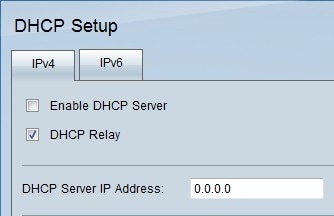
Etapa 2. Clique na guia IPv4.
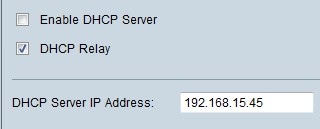
Etapa 3. Marque a caixa de seleção DHCP Relay para ativar a retransmissão de DHCP em IPv4.
Etapa 4. Insira o endereço IP do servidor DHCP no campo DHCP Server IP Address (Endereço IP do servidor DHCP).
Configuração de IP estático
O endereço IP estático é usado para conectar o roteador aos dispositivos o tempo todo usando o mesmo endereço IP. Um endereço IP estático é muito útil porque ajuda a melhorar a segurança e permite um melhor tráfego de dados entre os dispositivos conectados. Esta seção explica como configurar endereços IP estáticos para dispositivos.
Economizador de tempo: há duas maneiras de adicionar um dispositivo à lista de IPs estáticos. Se você não souber o endereço IP ou o endereço MAC do dispositivo que gostaria de adicionar, comece na Etapa 1. Se você já souber o endereço IP e o endereço MAC do dispositivo, vá para a Etapa 5.

Etapa 1. Clique em Show Unknown MAC Addresses. A janela Show Unknown MAC Addresses é exibida.

As informações a seguir são exibidas:
· Endereço IP — Exibe o endereço IP dos dispositivos conectados ao servidor DHCP.
· Endereço MAC — Exibe o endereço MAC dos dispositivos (host) conectados ao servidor DHCP.
Etapa 2. Digite o nome que você gostaria de atribuir ao dispositivo no campo Nome.
Etapa 3. Marque a caixa de seleção Enable para todos os dispositivos na lista que você gostaria de configurar estaticamente.
Etapa 4. Clique em OK para adicionar os dispositivos à lista IP estático. Os dispositivos selecionados aparecem na lista de IP estáticos.
Economizador de tempo: as etapas 5 a 9 explicam outro método para atribuir um endereço IP estático. Se você atribuiu estaticamente todos os endereços IP necessários, vá para a Etapa 10.
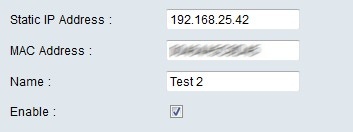
Etapa 5. Insira o endereço IP estático no campo Static IP address (Endereço IP estático) do dispositivo que deseja configurar.
Etapa 6. Insira o endereço MAC do dispositivo sem pontuação no campo de endereço MAC.
Passo 7. Insira um nome descritivo para o dispositivo no campo Nome do dispositivo.
Etapa 8. Marque Enable no campo Enable para atribuir um endereço IP estático ao dispositivo.
Etapa 9. Clique em Add to List para adicionar as informações acima à lista.
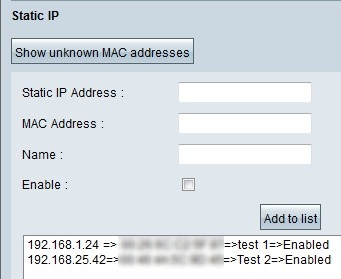

Etapa 10. (Opcional) Para impedir que um computador acesse a rede se o seu endereço IP tiver sido alterado, marque a caixa de seleção Block MAC Address on the list with wrong IP address.
Etapa 11. (Opcional) Para bloquear os dispositivos que não estão na lista IP estático, marque a caixa de seleção Block MAC Address not on the list.
Banco de dados local DNS
Um servidor DNS contém informações sobre endereços IP, nomes de host, nomes de domínio e outros dados. Você pode usar o roteador RV0xx como um servidor DNS para seus dispositivos cliente.
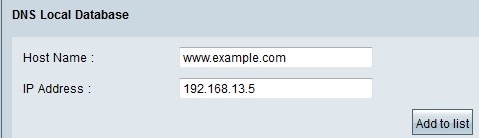
Etapa 1. Digite o nome do domínio no campo Nome do host.
Etapa 2. Digite o endereço IP do host que corresponde ao nome do domínio na Etapa 1 no campo Endereço IP.
Etapa 3. Clique em Adicionar à lista para adicionar as informações inseridas à lista.
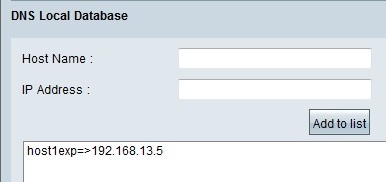
Etapa 4. Clique em Save para salvar a configuração.
Histórico de revisões
| Revisão | Data de publicação | Comentários |
|---|---|---|
1.0 |
11-Dec-2018
|
Versão inicial |
 Feedback
Feedback